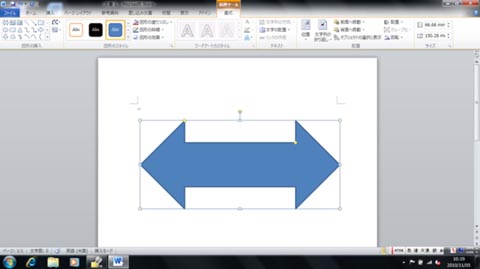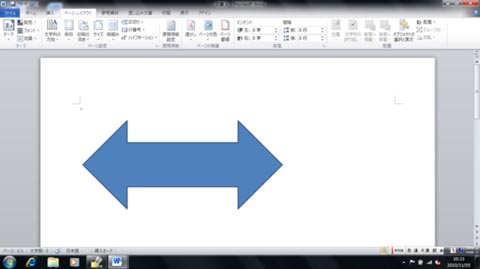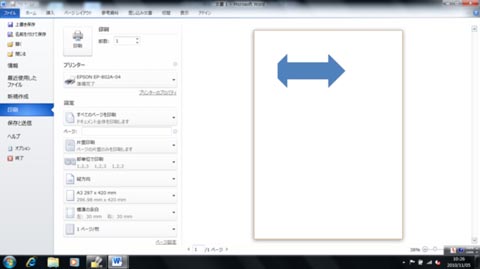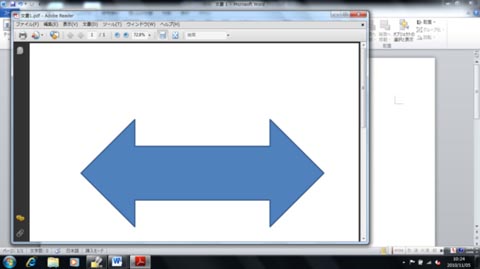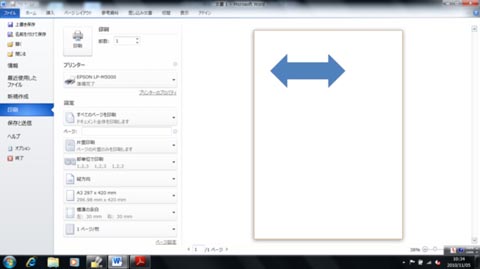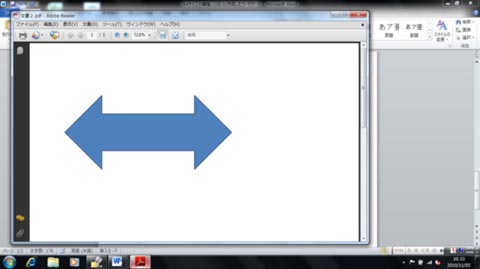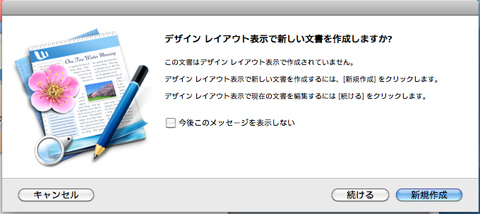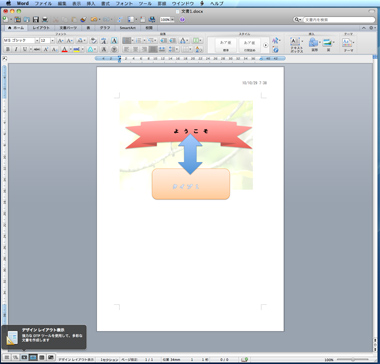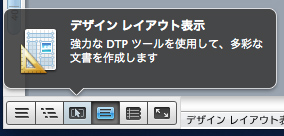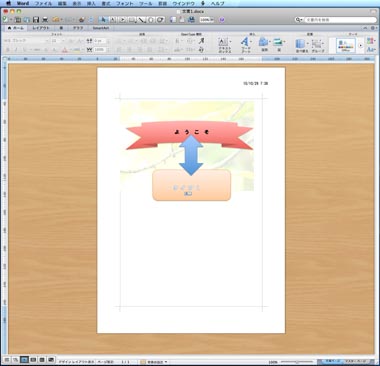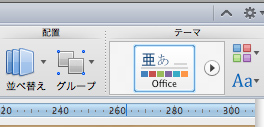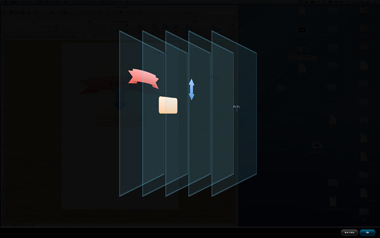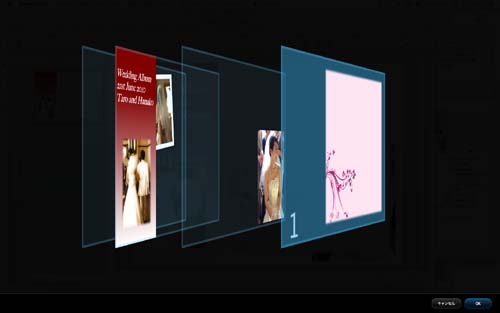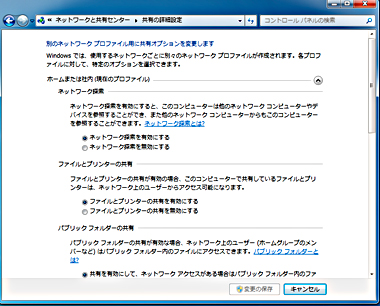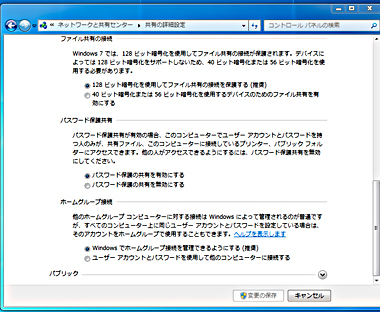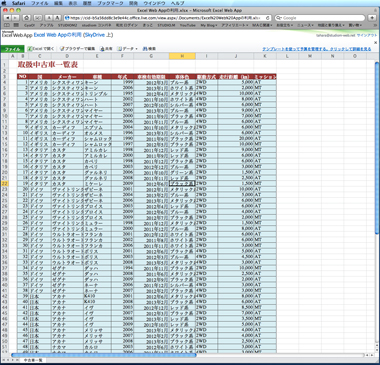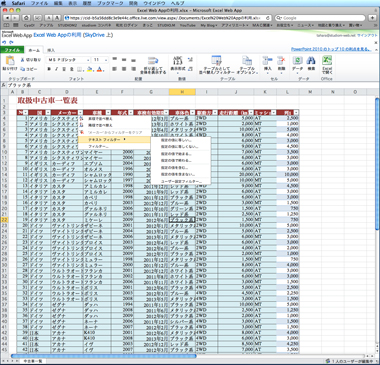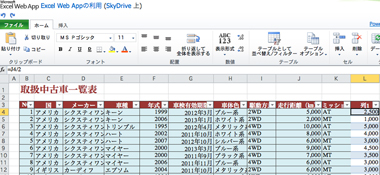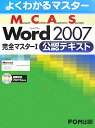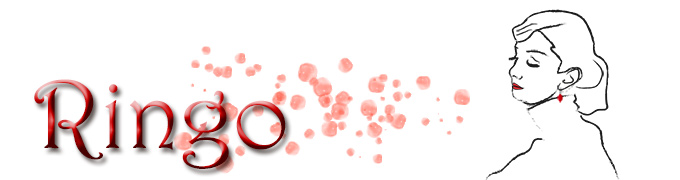Microsoft Office for Mac 2011のsp1のアップデートが自動で始まった。インストールするとword2011に日本語が入力できなくなる現象が出た。「ひきすう」と入力すると「hいkいsうう」となる。子音がすべて半角英数で入力されてしまいます。
明日の為に早朝から資料作成していたのに本当に参った。。。
解決方法はMicrosoftのページにあった。
Office for Mac 2011 SP1 をインストールすると Word 2011 で文字変換ができなくなる場合がある
急ぎでwordを使用する方はsp1のアップデートは控えた方がよさそうです。。
それにしてもひどすぎるバグだ。
top
top
top
top
大塚商会のセミナーで『製品担当者が語るOffice for Mac 2011のすべて!』に参加してみた。
Windows版のOfficeと互換性を重視しながらもMacユーザー向けの操作性を大切にしたという説明があった。
また今回のバージョンではVBAが復活した。バージョンは6.5にあたるようだ。
Outlookも新規登場したが、新規Mac購入層が一段と増える傾向にある中、その用途はPCの買い増しでMacを選択する場合が多くWindowsからそのままメールの引き継ぎを希望するユーザーが多いと分析している。またメールのデータベースはWindowsのものと違いMac仕様にあわせることでTime Machineに対応している。
今回のOfficeの大部分のコーディングはcocoaが用いられているようだ。
つまりMacのパフォーマンスを最大限に生かせる作りだということだ。
スピードにおいても2008と比較して相当早くなっているようだ。
リボンインターフェースはWindowsのものと違ってMac独自の仕様だ。
Macオリジナルの部分で特筆すべきことはダイナミックソートだ。
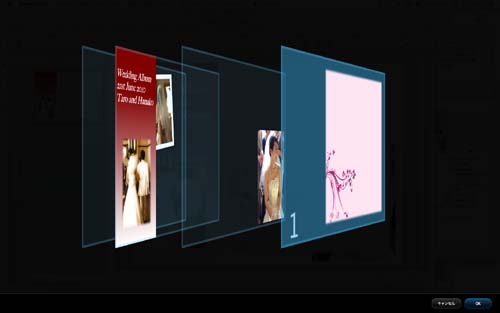
WordやPowerPointでのレイヤーの順番を入れ替えるのに苦労した方も多いだろうが、これがあれば直感的に変更できる。
実は今日学校の資料作成を行ったが挿入した図や写真の重なり順を変更するのに相当苦労した。今度のMac版Officeがあればとつくづく思った次第だ。
学校のグランドデザイン作成とかにも相当役立つだろう。一押しの機能だ。
Wordなどのテンプレートもプレビューを確認してダウンロードできるところが新しい。
また最近使ったファイルもプレビューできるところが以外と便利そうだ。
Wordの全画面編集も使ってみるとよいかもしれない。机の上の原稿に向かう小説家気分が味わえるという代物だ。
今度のOffice for Mac 2011 ちょっと期待したい。
top
Windows7のプリンターをWindowsXPから使おうとすると通常うまく接続できません。
原因はWindows7のプリンター共有設定に問題がある。
通常はネットワークと共有センターで「ファイルとプリンターの共有を有効にする」となっていれば大丈夫と思ってしまう。
こんな感じ↓
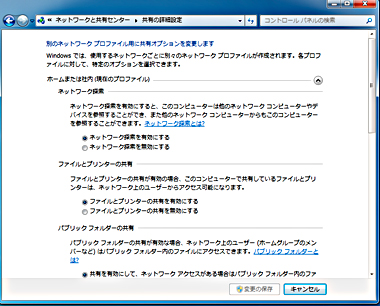
ところがここが落とし穴で、このネットワークと共有センターにはもっと下にメニューが続く。ズルズルズルと下に下げると「パスワード保護共有」なる項目が現れる。↓
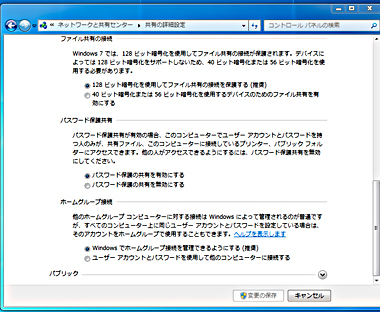
こいつがくせもので、これを無効にしないとアカウント設定していないPCからはプリンターが使えない。
ネットワークでのプリンタ接続でうまくいかない場合やってみるといい。
top
top
6月3日Microsoft Officeの資格MCASの名称が再びMOSに変更された。
それに伴いマイクロソフト オフィス マスターもWord2007,Excel2007,PowerPoint2007とAccess2007かOutlook2007の科目に合格すればOKとなった。
MCASではマスターからAccessがはずされておりOutlookなんかとっても仕方ないとマスターを諦めた人も多いのではないだろうか。せっかくAccessができるのにマスターではないと変な矛盾を感じてしまっていただろうから朗報だ。
詳細はマイクロソフトオフィススペシャリストのページを参照して欲しい。
でもまあ、手軽に取得できるから猫も杓子も持っている資格だからね・・・。
けれど、Appleの資格よりは役に立っているが。
top
top
top